对于用户使用的win10电脑中硬盘空间内容往往会有默认的分区设置,从而方便用户更好的进行文件分类管理,当然有些用户对于win10系统中默认设置的c盘容量不满意时,也可以进行适当
对于用户使用的win10电脑中硬盘空间内容往往会有默认的分区设置,从而方便用户更好的进行文件分类管理,当然有些用户对于win10系统中默认设置的c盘容量不满意时,也可以进行适当的调整,可是win10如何重新分配c盘容量呢?今天小编就给大家分享win10硬盘分区c盘大小调整图文教程。
方法一、
1、使用win+r组合键打开运行栏;
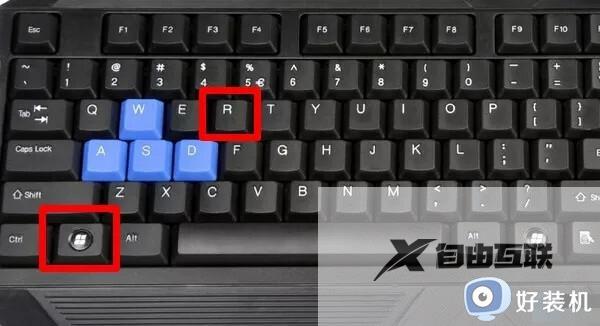
2、在运行栏中输入diskmgmt.msc然后点击确定,就可以打开win10的磁盘管理器了。
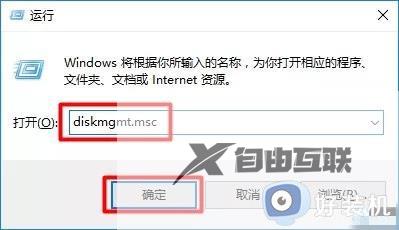
3、打开磁盘管理器,右键点击D盘,压缩卷,输入你要分配的空间之后,之后会出现一个未分配空间;
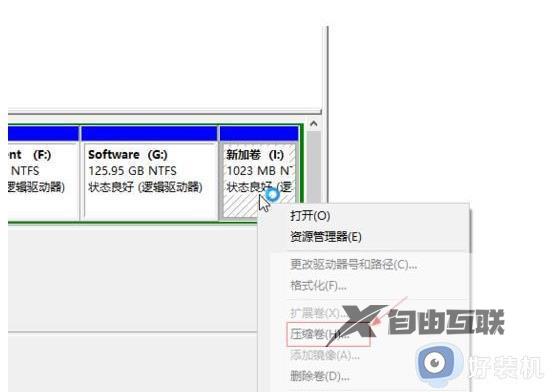
4、此时多出一个未分配的空间,右键点击C盘,选择【扩展卷】;
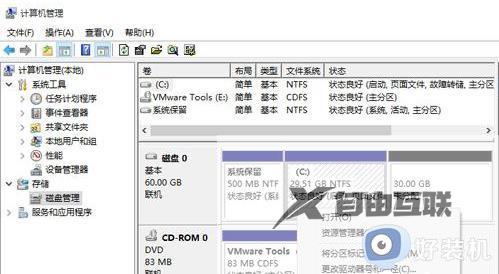
5、打开扩展卷向导,输入要合并的空间量,下一步;
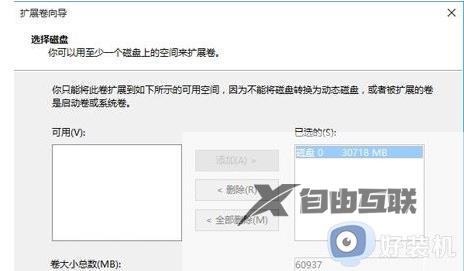
6、点击【完成】即可,返回磁盘管理,C盘容量已经变大了。
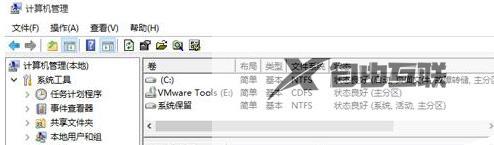
方法二、
1、下载第三方分区工具,比如傲梅分区助手(点击红字下载),并安装;
2、打开分区助手,到主界面后,右键点击你想划空空间给C盘的分区,小编以D盘为例,然后点击分区自由空间;
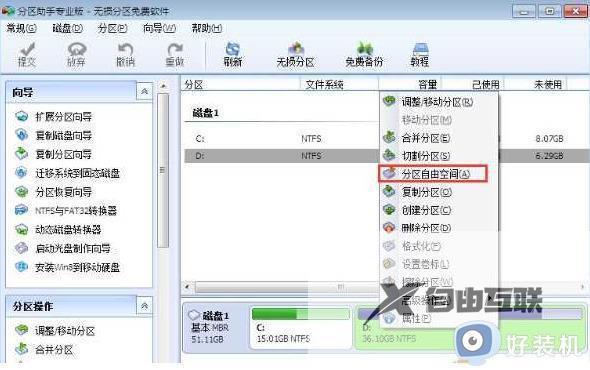
3、设定好你要分配给C盘的空间大小,并指定给C盘,然后点击确定;
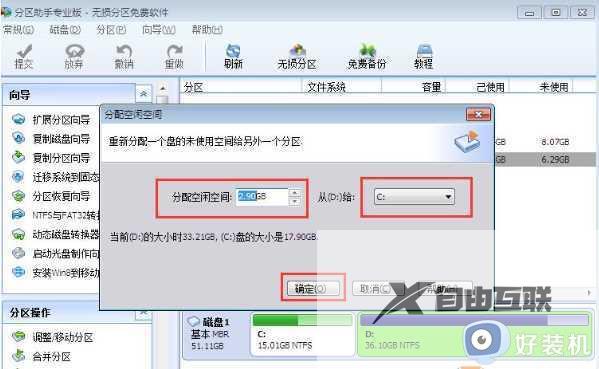
4、然后点击左上角的提交图标;

5、出现执行窗口后,点击执行按钮,接下来可能会有D盘被占用的提示,我们点击重试;
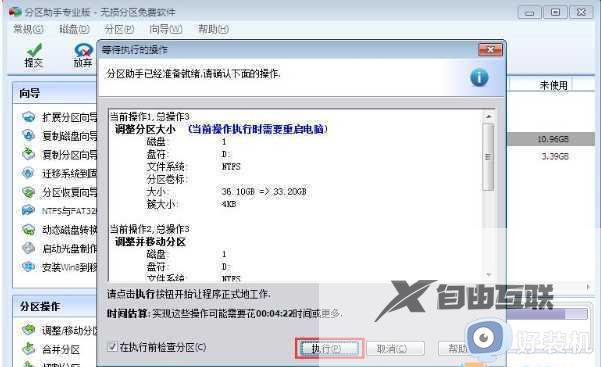
6、然后分区助手就自动帮助你分配空间了,根据电脑配置及观磁盘性能。文件多少等影响,分割的时间也是不同的,大家耐心等待就好了;

7、等到分区助手提示完成,那么C盘从D盘分割到扩容的操作就全部完成了。
本文就是小编给大家介绍的win10硬盘分区c盘大小调整图文教程了,还有不清楚的用户就可以参考一下小编的步骤进行操作,希望本文能够对大家有所帮助。
